Esta postagem irá guiá-lo sobre como restaurar notas de um backup em um Mac . Se você estiver procurando por um item que pode ter excluído acidentalmente, o programa Notas mantém os itens por 30 dias após a exclusão inesperada ou intencional.
Na região "Excluídas recentemente", você pode recuperar todas as notas excluídas. Se não funcionar, você pode restaurar as notas de um backup no seu Mac. Quer saber como fazer isso? Aqui estão quatro métodos eficazes sobre como restaurar notas de um backup no Mac com um guia passo a passo. Vamos começar!
Restaurar notas do backup em um Mac com software
Se as notas salvas no seu MacBook desapareceram por motivos não divulgados, existe um software com o qual você pode contar para recuperar notas excluídas do backup. EaseUS Data Recovery Wizard for Mac é um dos melhores softwares para recuperar notas de um backup do Mac.
Segura, profissional e fácil, esta ferramenta se destaca entre os principais softwares de recuperação de dados. Ele pode restaurar o Mac a partir de backups do iCloud ou do Time Machine, incluindo notas, fotos, vídeos, arquivos do iCloud Drive, contatos e muito mais.
Confira as etapas a seguir para restaurar notas do Mac usando o software EaseUS:
Passo 1. Escolha Recuperação do iCloud
Selecione a guia iCloud na lista à esquerda, escolha a opção “Recuperar dados da conta iCloud” para recuperar suas notas e clique em “Avançar” para fazer login em sua conta iCloud.

Passo 2. Escolha a categoria "Notas"
O software EaseUS verificará rapidamente todos os dados recuperáveis da sua conta iCloud. Verifique a categoria “Notas” e clique no botão “Avançar”.

Passo 3. Recuperar notas do iCloud
Selecione as notas que deseja restaurar, clique no ícone do olho para visualizar os detalhes e, a seguir, clique no botão "Recuperar" para recuperá-los.

Passo 4. Salvar notas recuperadas
Escolha um local de armazenamento seguro no disco rígido do Mac para salvar as notas recuperadas. Você também pode salvar as notas recuperadas em unidades de nuvem, como DropBox, OneDrive, GoogleDrive, etc.

Compartilhe este artigo nas redes sociais para ajudar outras pessoas a aprender como restaurar notas de backups em um Mac com e sem software.
Restaurar notas da pasta excluída recentemente
As notas excluídas são preservadas na pasta "Excluídas recentemente" no Notes por apenas 30 dias. Portanto, se você excluiu as notas há menos de 30 dias, você pode tentar recuperar os arquivos excluídos em um Mac da pasta “Excluídos recentemente”. Siga as etapas abaixo para restaurar notas:
Passo 1. Inicie o aplicativo "Notas" no Dock.
Passo 2. Opte pela pasta “Excluídos recentemente” na barra lateral esquerda do aplicativo Notas.

Passo 3. Deve-se clicar com o botão direito na nota escolhida e optar por “Mover para > No Meu Mac”.
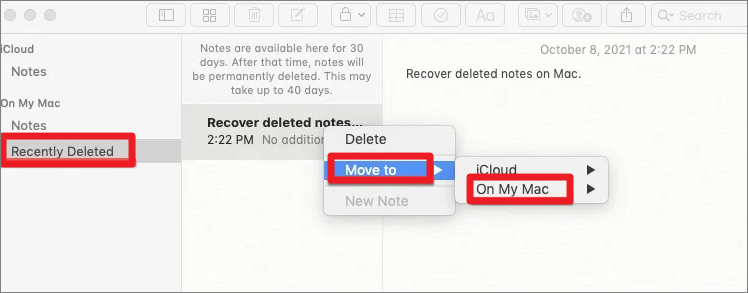
Depois disso, todas as notas excluídas serão recuperadas. Se os arquivos do Notes excluídos recentemente desapareceram do Mac, esta postagem mostrará como resolver esse problema.
Notas desapareceram do Mac, por que e como recuperar [formas completas]
Leia a postagem e você obterá todas as cinco maneiras eficazes de recuperar notas que desapareceram do seu Mac com facilidade. Leia mais >>
Restaurar notas do backup usando iCloud Web
Usar o iCloud Web para sincronizar seus diferentes dispositivos Apple pode permitir que você recupere notas que desaparecem do seu sistema devido a um erro com uma atualização rápida ou qualquer outro evento inesperado. Estas são as etapas para restaurar notas do backup usando o iCloud Web:
Passo 1. Vá para "Preferências do Sistema > iCloud". Desmarque o aplicativo "Notas" para desligar a sincronização do iCloud.
Passo 2. Opte pelo aplicativo “Notas” após entrar no iCloud.com.

Etapa 3. Selecione a pasta "Excluídos recentemente".
Passo 4. Clique em "Recuperar" na barra de ferramentas para recuperar notas desaparecidas do Mac. Caso contrário, você pode arrastar as notas da pasta “Excluídas recentemente” para outra.
Restaurar notas de um backup do Time Machine
Time Machine é um recurso integrado líder encontrado no macOS que permite fazer backup de arquivos cruciais em seu dispositivo. Se você costuma fazer backup do sistema em intervalos diários, poderá usar esse recurso para restaurar o Mac a partir de backups do Time Machine , incluindo as notas excluídas.
No entanto, se suas notas forem excluídas após o backup mais recente do Time Machine, elas não serão capturadas no backup. Nesse caso, recuperar as notas perdidas com um software líder de recuperação de dados como o EaseUS é a melhor maneira.
A restauração de notas excluídas do backup do Time Machine pode substituir as notas salvas atualmente. Portanto, você deverá fazer backup das notas atuais em outro local ou exportá-las como PDFs com a ajuda do recurso de copiar e colar. Estas são as etapas para restaurar notas de um backup do Time Machine:
Passo 1. Encerre o "Notas" e desative a "sincronização do iCloud" para o aplicativo Notas.
Passo 2. Vincule seu dispositivo de armazenamento externo ao seu MacBook com os backups do “Time Machine”.
Passo 3. Clique no símbolo “Time Machine” no canto superior direito da tela e opte por “Browse Time Machine Backups”.
![]()
Passo 4. Procure os arquivos conectados a ".apple.notes" e localize suas notas preferidas. Vai demorar algum tempo; uma vez feito isso, clique em "Restaurar".
Depois de recuperar as notas perdidas, você deve ativar "Notas" no iCloud para sincronização.
Conclusão
Um usuário de MacBook deve estar familiarizado com várias ferramentas benéficas, e uma dessas ferramentas essenciais é o Notes. Independentemente de você querer salvar links importantes, listas de tarefas ou qualquer outra coisa importante, o Notes está aqui para ajudá-lo a realizar o trabalho.
Como pode ser visto, existem várias rotas para recuperar as notas desaparecidas no seu MacBook. Com seus fortes recursos de sincronização e a capacidade de continuar perfeitamente de onde você terminou em vários dispositivos, o aplicativo Notas é uma das ferramentas de anotações preferidas de todos. Portanto, garanta que suas anotações tenham backup, principalmente quando elas contêm uma parcela significativa de suas atividades diárias.
Você pode garantir que não perderá suas anotações combinando Time Machine, iCloud e um backup externo mensal. Portanto, baixe o EaseUS Data Recovery Wizard para Mac hoje mesmo se quiser recuperar as notas excluídas do backup.
Perguntas frequentes
Considere as perguntas frequentes mencionadas abaixo para obter uma melhor compreensão do tópico:
1. Como faço para recuperar minhas anotações que desapareceram do meu Mac?
No aplicativo “Notas” do seu MacBook, clique em “Excluídos recentemente”> “Optar pela nota”. Depois disso, você pode recuperar uma nota excluída recentemente ou arrastar uma da pasta Excluídos recentemente para outra na barra lateral.
2. Como restauro o Notes de um backup no meu Macbook?
Se você manteve um backup das notas através do Time Machine, poderá aproveitar ao máximo para recuperá-las. Nesse caso, siga as etapas abaixo:
Passo 1. Vá para “Time Machine” clicando no logotipo da Apple no MacBook e visite “System Preference”. Uma vez feito isso, clique em “Time Machine” para iniciá-lo.
Passo 2. Ative a opção "Mostrar Time Machine", pois o aplicativo ainda não foi iniciado. Agora, navegue no menu e clique no recurso “Enter Time Machine”.
Etapa 3. Como o Mac oferece estratégias nativas para formatar HDDs, você deve evitar o uso de qualquer ferramenta não confiável, pois ela permitirá que você veja diferentes tipos de dados, que são mantidos no Time Machine. Finalmente, você precisa selecioná-los para voltar clicando no botão "Restaurar".
Esta página foi útil?
Atualizado por Rita
"Espero que minha experiência com tecnologia possa ajudá-lo a resolver a maioria dos problemas do seu Windows, Mac e smartphone."
Escrito por Leonardo
"Obrigado por ler meus artigos, queridos leitores. Sempre me dá uma grande sensação de realização quando meus escritos realmente ajudam. Espero que gostem de sua estadia no EaseUS e tenham um bom dia."
-
O EaseUS Data Recovery Wizard é um poderoso software de recuperação de sistema, projetado para permitir que você recupere arquivos excluídos acidentalmente, potencialmente perdidos por malware ou por uma partição inteira do disco rígido.
Leia mais -
O EaseUS Data Recovery Wizard é o melhor que já vimos. Está longe de ser perfeito, em parte porque a tecnologia avançada de disco atual torna a recuperação de dados mais difícil do que era com a tecnologia mais simples do passado.
Leia mais -
O EaseUS Data Recovery Wizard Pro tem a reputação de ser um dos melhores programas de software de recuperação de dados do mercado. Ele vem com uma seleção de recursos avançados, incluindo recuperação de partição, restauração de unidade formatada e reparo de arquivos corrompidos.
Leia mais
Artigos relacionados
-
Os arquivos de download do Sonoma estão todos ocultos, como exibir arquivos no macOS Sonoma
![author icon]() Leonardo 15/01/2025
Leonardo 15/01/2025
-
IUWEshare Mac Data Recovery Wizard [Alternativa profissional disponível]
![author icon]() Leonardo 15/01/2025
Leonardo 15/01/2025
-
Como Abrir um Terminal no Mac e Como Usá-lo [Guia 2025]
![author icon]() Leonardo 15/01/2025
Leonardo 15/01/2025
-
Onde as fotos são armazenadas no Mac | Encontre fotos
![author icon]() Leonardo 15/01/2025
Leonardo 15/01/2025

